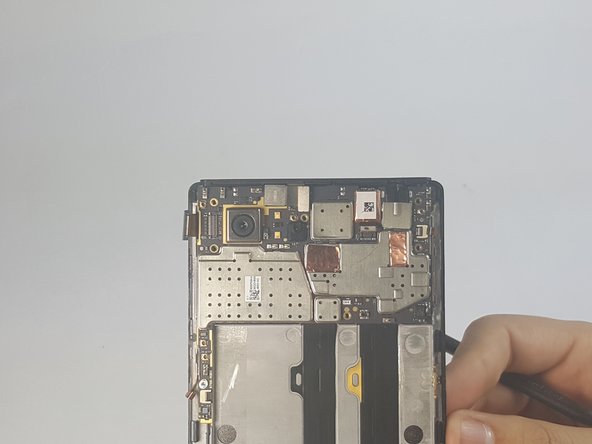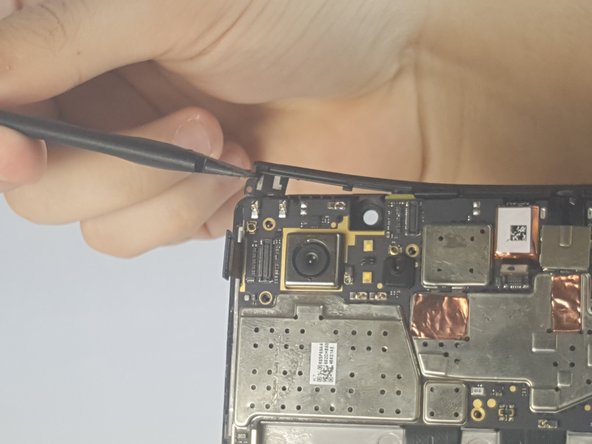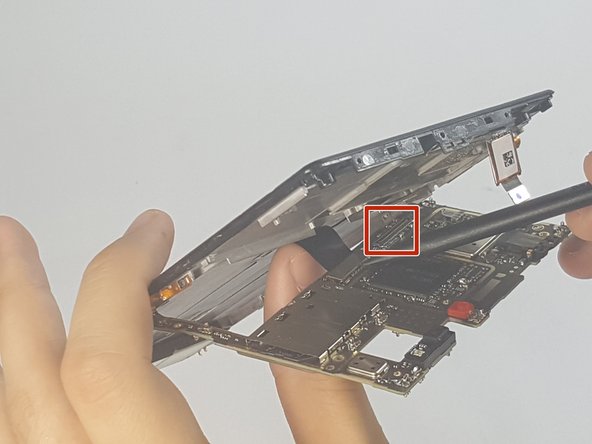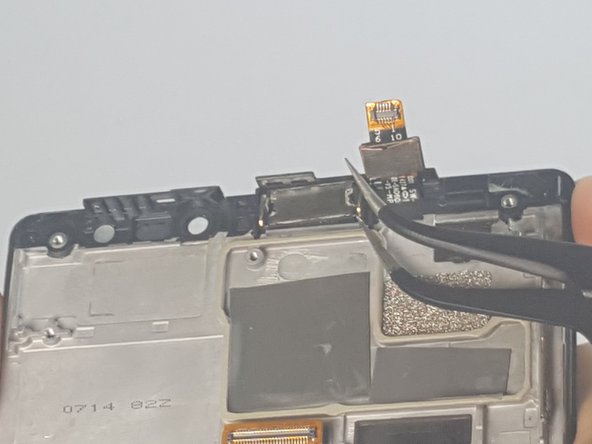Introduction
Si vous avez fissuré votre écran ou si vous ne voyez plus d'image sur votre écran, il est temps de remplacer votre écran. Découvrez comment procéder dans ce guide.
Ce dont vous avez besoin
-
-
Retirez les vis à tête torx de 4,9 mm situées sur la plaque de la caméra à l'arrière du téléphone
-
-
-
-
Soulevez délicatement le haut-parleur hors de son logement en insérant la pince sous le haut-parleur.
-
-
-
Retirez les vis cruciformes de 3,6 mm de l'ensemble de charge
-
-
-
Votre appareil est maintenant prêt à être remonté avec l'écran de remplacement.
-
Pour remonter votre appareil, suivez ces instructions dans l'ordre inverse.
Pour remonter votre appareil, suivez ces instructions dans l'ordre inverse.
Annulation : je n'ai pas terminé ce tutoriel.
2 autres ont terminé cette réparation.
Merci à ces traducteurs :
100%
[deleted] nous aide à réparer le monde ! Vous voulez contribuer ?
Commencez à traduire ›
3 commentaires
can the glass and LCD be separated after step 21?
No, it can’t. It strips te polarizing layer off the LCD and ruins it, so dont buy just the digitizer to repair. Having said that, also dont buy the LCD either as its not worth the cost as a new phone will be cheaper or similar price.